Как выйти из сбербанк онлайн
Обновлено: 26.04.2024
Нередко у клиентов Сбербанк возникают вопросы о работе его онлайн-сервиса. Именно поэтому мы решили рассмотреть 5 наиболее часто задаваемых вопросов, приведя на них максимально информативные ответы.
Как поменять пароль в Сбербанк-онлайн в мобильном приложении
Процедура смены пароля может отличаться в зависимости от способа получения данных для входа в онлайн-систему.
При первом способе выдается чек, который содержит автоматические сведения для входа в систему. Второй способ подразумевает регистрацию, когда клиент сам придумывает логин и пароль, которые соответствуют требованиям банка.
В обоих случаях потребуются карта и телефон, а чтобы сменить пароль в мобильном приложении, достаточно следовать простой инструкции:
- открыть приложение;
- выбрать в настройках команду «Сменить пользователя»;
- ввести пятизначный логин, который был указан в чеке из банкомата либо в интернет-банкинге, затем придумать новый пароль из такого же количества символов.

Как выйти из Сбербанк-онлайн на всех устройствах
Завершить работу с приложением «Сбербанк онлайн» и выйти из системы на любом устройстве можно посредством нажатия кнопки «Выход» с дальнейшим подтверждением операции (выбираем «ДА»). Кроме того, чтобы продолжить работу с приложением на данном устройстве, придется повторно выполнить процедуру входа.
Сак узнать реквизиты карты в Сбербанк-онлайн на телефоне
Клиенты, использующие мобильное приложение на своём смартфоне, могут получить реквизиты карты в кратчайшие сроки. Для этого нужно зайти в приложение и на главном экране из списка карт выбрать необходимую.

Как удалить историю в Сбербанк-онлайн на телефоне в приложении Андроид через приложение
Стоит отметить, что историю в Сбербанк-онлайн может просматривать только клиент и сотрудник банка. Кроме того, она никоим образом не влияет на работу системы и её функционал. То есть ситуации, в которой очистка истории будет являться необходимой процедурой, не может возникнуть по определению.
И все же у пользователей есть на то причины, среди которых:
- Потребность обезопасить данные от просмотра третьими лицами, несмотря на то, что для этого постороннему человеку нужно будет получить доступ к самой системе;
- Желание скрыть информацию от специалистов банка, что является бессмысленным, так как любую информацию все ровно можно получить из базы;
- Одним кабинетом пользуются несколько человек, поэтому есть необходимость скрывать некоторые данные о проводимых операциях.
История также включает в себя информацию о транзакциях, проведенных через онлайн-сервис, и скрыть либо удалить её нельзя, так как данная функция отсутствует в системе.
Объясняется это тем, что реальных причин для очистки истории не существует, к тому же, это банковская информация, которая должна храниться в системе. И сегодня через телефон доступными для удаления могут быть: черновики, автоплатежи и шаблоны.
Как зайти в Сбербанк-онлайн с компьютера, если есть мобильное приложение
Для входа в Сбербанк-онлайн на компьютере достаточно перейти на официальный сайт Сбербанка, где на главной странице в правом верхнем углу будет расположена соответствующая кнопка. Нажатие этой виртуальной клавиши перекинет клиента на страницу входа, где уже можно будет ввести свои регистрационные данные и через вход попасть в личный кабинет.

Иногда на этом этапе возникают определенные проблемы, которые, как правило, вызваны следующими причинами:
- неправильный ввод пароля;
- наличие на компьютере вредоносного ПО;
- отсутствие СМС-подтверждения;
- Ошибки соединения, как со стороны пользователя, так и банка.
В целом же, любая из этих проблем легко устранима, и в случае чего с ней может разобраться даже самый неопытный пользователь.
Заполняем пробелы — расширяем горизонты!
Сбербанк онлайн можно открыть с помощью браузера на компьютере, ноутбуке, планшете, мобильном телефоне. Этот вариант называют веб-версией. Другой вариант – использовать мобильное приложение на смартфоне или на планшете. Иногда возникает вопрос, как выйти из Сбербанка онлайн?
Выход из Сбербанка на телефоне: три способа
Есть три варианта для того, чтобы выйти из Сбербанка онлайн на телефоне:
1) нажать на стрелку вперед «Выйти»
2) либо сменить пользователя,
3) удалить приложение.
Что касается удаления мобильного приложения Сбербанка, то этот способ является кардинальным решением проблемы. Есть такая поговорка: против лома нет приема. Это означает, что от лома нет спасения, лом всё пробьёт.
В этом смысле после удаления приложения, конечно, пользователь сможет выйти из Сбербанка онлайн. Но в следующий раз для входа в это приложение, придется его опять скачать, установить и только потом можно будет войти через логин, либо номер телефона, либо секретный код. Согласитесь, что не самое простое решение для того, чтобы выйти из приложения, поэтому не будем на нем останавливаться.
Рассмотрим подробнее два первых варианта для выхода.
Как «Выйти» в мобильном Сбербанке Онлайн
В Сбербанке Онлайн кликаем в левом верхнем углу на круглый значок. Откроется ваш профиль. В правом верхнем углу находится значок со стрелкой, который приглашает пользователя на выход. Щелкаем по этому значку и на этом всё, вы вышли из Сбербанка онлайн.
Далее процесс, как выйти из Сбербанка на телефоне, пошагово показан на скриншотах.
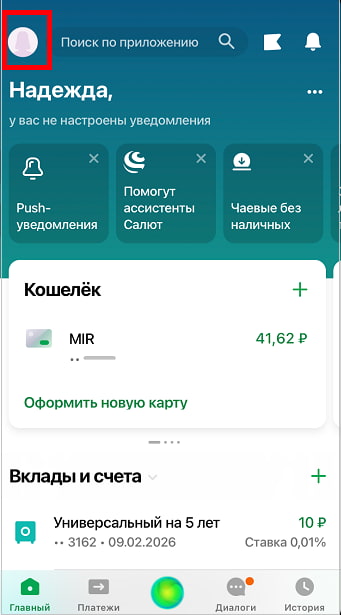
Рис. 1. Главная страница Сбербанка онлайн. Значок для входа в профиль обведен в красную рамку.
Нажимаем на круглый значок (рис. 1). После этого откроется страница с вкладками «Профиль», «Сбер ID» и «Настройки» (рис. 2).

Рис. 2. Вкладка «Профиль». В правом верхнем углу есть стрелка для выхода из Сбербанка (в красной рамке).
Кликаем по маленькой стрелке, которая зовет на выход (рис. 2). Теперь потребуется подтвердить свое намерение выйти из мобильного приложения.
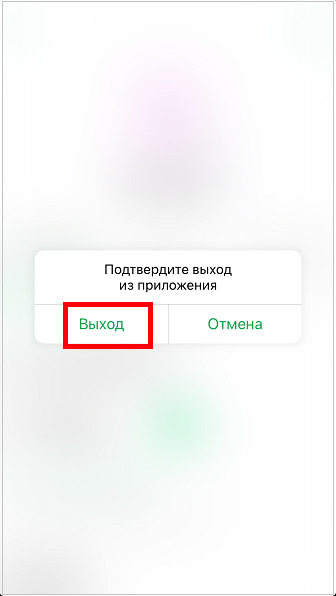
Рис. 3. Кнопка «Выход» для подтверждения выхода из Сбербанк онлайн.
Если передумали покидать приложение, можно нажать «Отмена» (рис. 3). А если нажать на кнопку «Выход» (в красной рамке на рис. 3), появится экран для входа в приложение (рис. 4).

Рис. 4. Результат на экране телефона после выхода из Сбербанка.
Экран для ввода секретного кода, представленный на рис. 4, означает, что пользователь вышел из Сбербанка. Можно «смахнуть», то есть, закрыть этот экран.
Как сменить пользователя в Сбербанке Онлайн
Сменить пользователя в Сбербанке означает, что в приложение нужно войти с другим логином, либо с другим номером телефона, либо с иным секретным кодом. Так бывает, если есть необходимость войти в Сбербанк онлайн для другого человека, либо у пользователя не один-единственный логин (номер телефона, код) для входа, а два.
Чтобы сменить пользователя, надо войти в свой профиль (показано выше на рисунках 1 и 2). В профиле понадобится перейти на вкладку «Настройки», прокрутить страницу вниз, и появится команда «Сменить профиль». Это наглядно продемонстрировано ниже на рис. 5 и 6.

Рис. 5. Вкладка «Настройки» в приложении Сбербанк онлайн.

Рис. 6. Команда «Сменить пользователя».
После нажатия на «Сменить пользователя» (рис. 6) появится следующий экран:
«Подтвердите смену пользователя приложения на данном устройстве. Смена пользователя позволит Вам зайти под другим клиентом или сменить 5-значный код. Для этого Вам придется заново пройти регистрацию.»
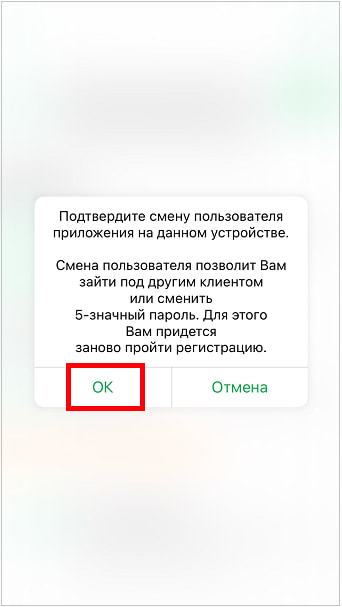
Рис. 7. Необходимо подтвердить смену пользователя в приложении Сбербанка.
Здесь следует нажать «ОК», чтобы сменить пользователя. Если этого делать не нужно, надо нажать «Отмена».
Другой вариант, чтобы сменить пользователя состоит в том, чтобы выйти из Сбербанка онлайн, например, так, как это было описано выше. Потом можно открыть приложение заново и ввести логин (либо телефон, либо секретный код) другого пользователя.
Как выйти из Сбербанка онлайн на компьютере
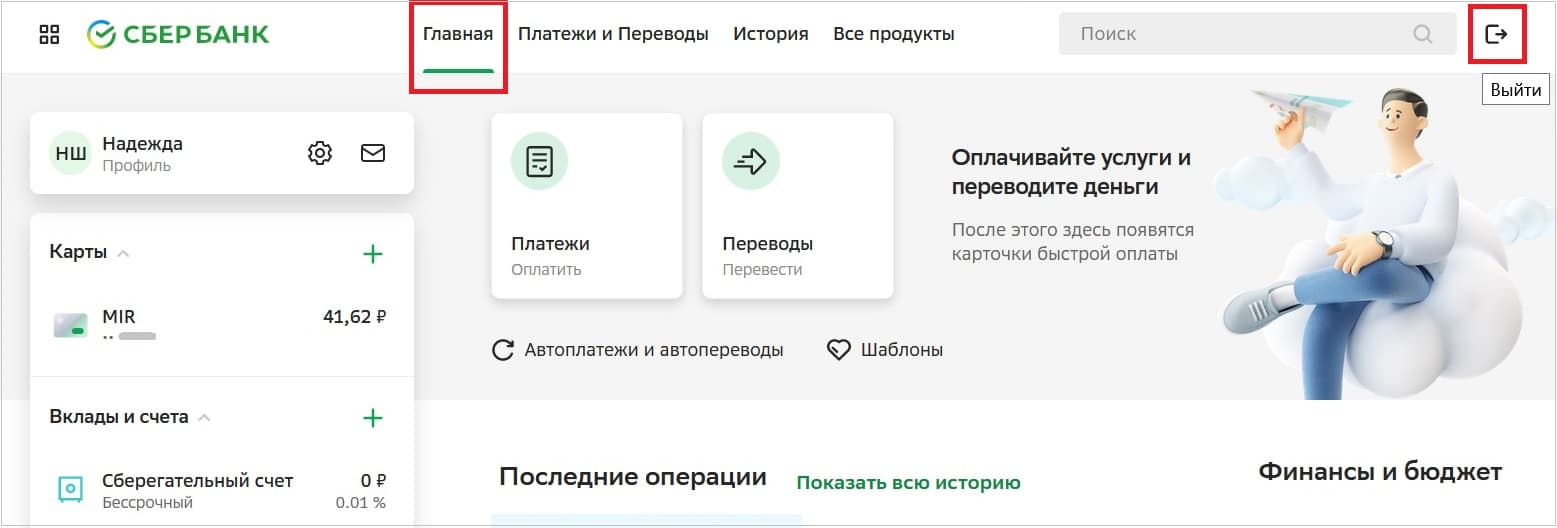
Рис. 8. Кнопка «Выйти» из Сбербанка на компьютере.
В Сбербанк онлайн можно войти через браузер. В основном, так входят пользователи компьютеров, ноутбуков. На смартфоне или планшете тоже можно заходить в Сбербанк через браузер, но, в основном, все пользуются, конечно, мобильным приложением.
Чтобы выйти из Сбербанка, следует открыть вкладку «Главная» (рис. 8). Там в правом верхнем углу есть стрелка «Выйти». Нажимаем на нее и выходим.
Видео: Как выйти из Сбербанка онлайн
Заполняем пробелы — расширяем горизонты!
Сегодня многие банки предлагают электронные сервисы, позволяющие управлять своими денежными средствами онлайн, что называется, не выходя из дома или даже находясь в пути. Сбербанк – это крупнейший банк в стране, и он тоже не остался в стороне от автоматизации. И предлагает своим клиентам удобный сервис Сбербанк Онлайн.
Материал объемный, поэтому разделен на следующие разделы (кликабельны):
Сбербанк Онлайн – это возможность зайти в свой личный кабинет на сайте Сбербанка для различных целей: оплата ЖКХ (жилищно-коммунальных услуг), открытие и закрытие депозитов, перевод со своей карты на банковскую карту другого человека, электронные деньги, обмен валюты и т.д.
Есть два варианта личного кабинета:
- Сбербанк Онлайн,
- мобильное приложение Сбербанк Онлайн.
Функционал у обоих вариантов примерно одинаковый. Разница в том, что Сбербанк Онлайн используется на компьютерах и ноутбуках (или иной персональный компьютер), при этом устанавливать что-либо на своем ПК не нужно.
А мобильное приложение Сбербанк Онлайн нужно один раз установить на смартфоне или планшете, а потом им пользоваться при необходимости. Поэтому отличие между двумя вариантами Сбербанка Онлайн лично я вижу в индивидуальных предпочтениях пользователей.
Я пользуюсь на компьютере Сбербанк Онлайн, поэтому более подробно расскажу именно о нем.
Как открыть Сбербанк Онлайн личный кабинет
Что нужно для того, чтобы открыть личный кабинет Сбербанк Онлайн? Потребуется посетить офис Сбербанка, открыть счет и завести банковскую карту, если их не было. Оказывается, что нельзя (как когда-то было) просто открыть счет без банковской карты. Процедура с выпуском карты занимает около недели.
При получении банковской карты, либо в том случае, когда карта Сбербанка уже есть, можно подключить Сбербанк Онлайн личный кабинет. Для этого нужно
- обязательно взять паспорт (или иной документ, удостоверяющий личность),
- мобильный телефон (если есть, но это не обязательно)
и подойти в офис Сбербанка, где оператор подключит личный кабинет. Потом, придя домой, можно придумать свой логин и пароль для входа в свой Сбербанк Онлайн. Пароль сообщать никому нельзя, в том числе, сотрудникам Сбербанка.
В приведенных ниже видео, выпущенных Сбербанком, предлагается сделать почти все самостоятельно на компьютере или на смартфоне, не прибегая к помощи оператора в офисе (шпаргалка для просмотра видео ТУТ).
10 особенностей Сбербанка Онлайн
1) Подтверждение входа в личный кабинет Сбербанк Онлайн с мобильным телефоном и без него
Есть разные способы подтверждения для входа в личный кабинет Сбербан Онлайн:
- с помощью СМС (по мобильному телефону),
- по чеку (без мобильного телефона).
Поначалу я выбрала подтверждение по чеку, без SMS и вообще без мобильного телефона. Но пароли на чеке заканчиваются в неподходящий момент, всего 20 паролей на одном чеке. Хотя чек с новыми паролями в терминале Сбербанка распечатывается очень быстро, но бежать за новыми паролями к терминалу или в офис – не всегда удобно.
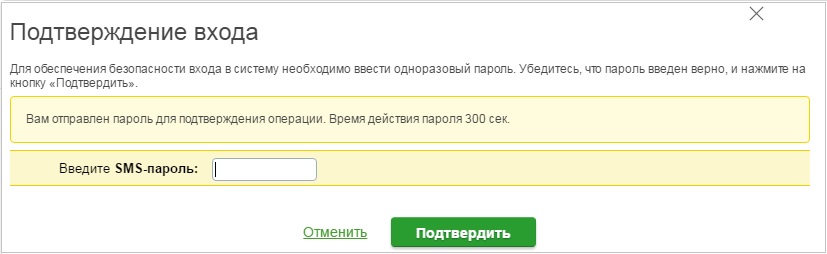
Рис. 1. СМС-подтверждение для входа в Сбербанк Онлайн личный кабинет
В итоге я сходила в офис и там подключила подтверждение по SMS, это бесплатно. При этом есть такая особенность: при входе в Сбербанк Онлайн почти одновременно Вы получаете 2 смс-ки.
В первой смс-ке приходит код подтверждения, чтобы попасть в свой личный кабинет Сбербанк Онлайн. Введя этот код, попадаем в личный кабинет. Тут же приходит вторая смс: «Совершен вход в Ваш Сбербанк Онлайн в такое-то время. Если вход произведен не Вами, обратитесь в контактный центр. Отправитель: (без имени) 900».
Обращаю внимание, что номер отправителя смс-ок Сбербанка всегда только 900 или 9000, это важно, дабы не попасть впросак.
Смс-подтверждение входа в Сбербанк Онлайн – только это является бесплатной услугой. А смс-оповещения о снятии денег с банковской карты, о приходе денег и т.п. – это уже платная услуга.
2) Оплата ЖКХ и иных услуг в любых регионах России
Это позволяет оплачивать услуги ЖКХ (жилищно-коммунальное хозяйство) своего региона, находясь в любом месте, где есть доступ в Интернет. Можно проводить быстрый поиск получателей платежей по ИНН или по другим реквизитам, что упрощает ввод данных.
Многие предпочитают оплачивать квитанции ЖКХ через «тетеньку», вживую, но так получается чуточку дороже и вот почему. В квитанции ЖКХ обычно входит строка «Услуги банка», либо «Услуги ВЦ», либо «Ком.сбор%». Если ЖКХ оплачивать через Сбербанк Онлайн, то сумма в этой строке слегка уменьшается – это своеобразный бонус за компьютерную грамотность.
Для оплаты ЖКХ надо открыть вкладку «Переводы и платежи» (1 на рис. 2). Затем убедиться, что находитесь в своем регионе, который будет указан в той же строке, где «Оплата покупок и услуг».
Кликнув «ЖКХ и домашний телефон» (4 на рис. 2), надо найти свой счет. Для этого желательно иметь перед глазами квитанцию ЖКХ, причем обязательно для самого первого платежа.
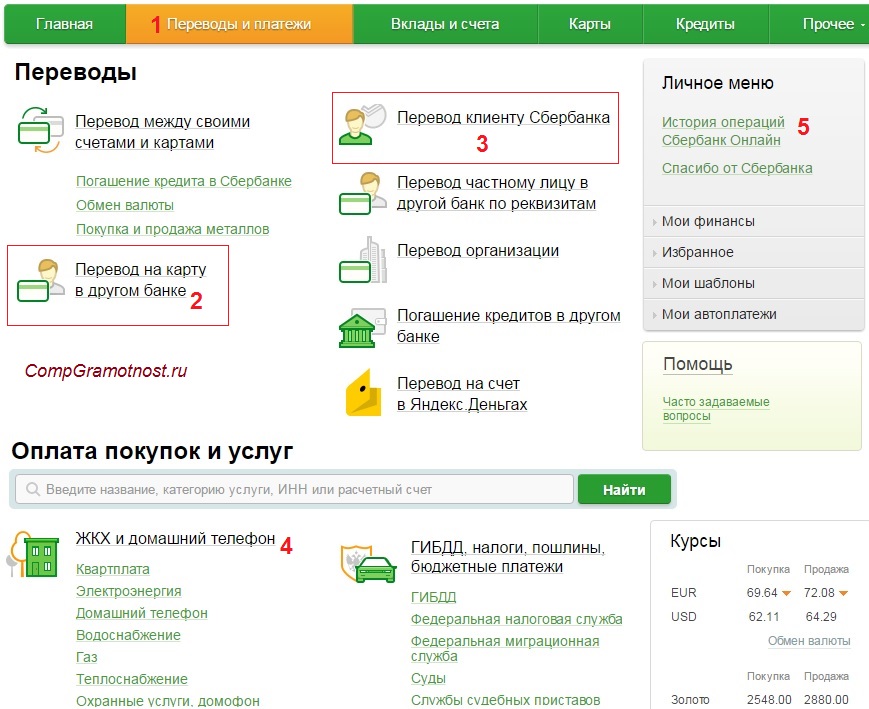
Рис. 2. Вкладка «Переводы и платежи» в Сбербанке Онлайн
При оплате есть интересная особенность – сначала надо нажать кнопку «Продолжить», потом –«Подтвердить по SMS», ввести код из смс-ки и только после этого оплатить. То есть, исключается возможность случайного нажатия, можно раза три передумать оплачивать. Тем не менее, это не освобождает от необходимости быть внимательным и переводить деньги на правильный счет, а не на тот, который показался похожим.
Хорошая новость в том, что есть «История операций Сбербанк Онлайн» (5 на рис. 2), там можно найти прошлый платеж, нажать «Повторить платеж» (1 на рис. 3), после чего сначала отредактировать его по своему усмотрению, а потом оплачивать. То есть, достаточно один раз сделать правильную оплату, а потом можно пользоваться шаблоном и не «мучиться» с поисками и проверками счета получателя денег.
Правда, надо следить, чтобы у получателя платежа не поменялись реквизиты. В последнее время, к сожалению, такое иногда случается. Также постоянно меняются тарифы (в основном, в сторону увеличения, хотя бывает и наоборот), что требует внимательности при повторном использовании ранее проведенных платежей для новых оплат услуг ЖКХ.
3) Услуга «Автоплатеж»
Можно настроить автоплатеж на оплату ЖКХ, мобильного телефона, Интернета и т.п. Как это сделать, показано на рис. 3 – напротив проведенного платежа есть кнопка «Операции». Кликнув по ней, попадем в меню, где выбираем «Подключить автоплатеж».
Услуга «Автоплатеж» предоставляется не для всех операций. Проверить это просто. Если напротив какого-либо платежа кликнуть по кнопке «Операции», там будет показано, что конкретно можно сделать с этим платежом и есть ли возможность подключить автоплатеж.
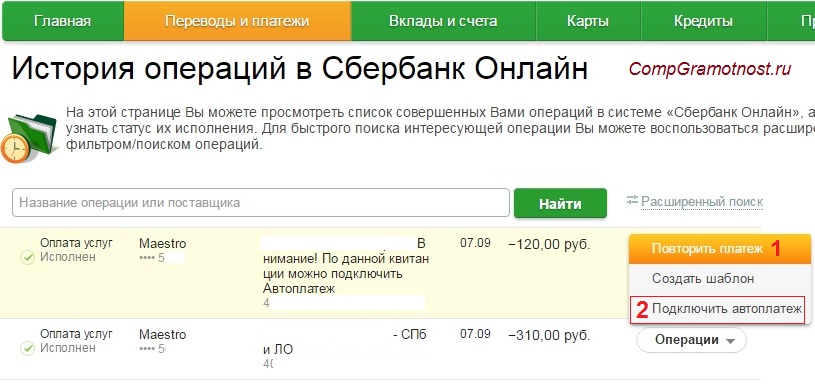
Рис. 3. Как подключить автоплатеж или повторить платеж в Сбербанке Онлайн
Думаю, что автоплатеж – это на любителя. Не все могут смириться с мыслью, что деньги будут списываться в автоматическом режиме.
Некоторым клиентам Сбербанка подключают услугу «Автоплатеж», что называется, «на пробу», в принудительном порядке. Чтобы отключить автоплатеж, надо посетить офис, либо позвонить по горячей линии, либо сделать это самостоятельно через личный кабинет Сбербанк Онлайн.
4) Оплата налогов, штрафов, пошлин, бюджетных платежей
Кроме ЖКХ, через Сбербанк Онлайн можно проводить оплату государственных налогов, штрафов и т.п. О том, как узнать о наличии задолженностей по налогам, писала ТУТ.
Для этого на рис. 2 (рядом с цифрой 4) есть опция «ГИБДД, налоги, пошлины, бюджетные платежи».
Налоги я оплачиваю через личный кабинет на сайте ФНС, подробнее ЗДЕСЬ. Но не всем и не всегда это подходит, а возможность сделать это в личном кабинете Сбербанка Онлайн иногда упрощает жизнь.
Летом, находясь в другом городе, мне нужно было срочно оплатить госпошлину. Думала, что это можно сделать в любом банке. Оказалось, что нет, оплатить госпошлину можно только в государственном банке. А в Сбербанке – перерыв, потом – очередь и работал один оператор. Когда госпошлину все-таки оплатила, стало понятно, что заказать услугу по этой госпошлине в гос.учреждении будет реально только на следующий день.
Возможно, что оплата госпошлины через Сбербанк Онлайн могла бы мне упростить эту процедуру. Меня смутила необходимость предоставить чек об оплате госпошлины: в гос.учреждениях не все и не всегда доверяют чекам, распечатанным на принтере. К тому же, иногда проходит несколько дней, пока деньги, оплаченные через Интернет, приходят на счет получателю.
5) Перевод денег с карты на карту
Это уже довольно распространенная услуга, но все же не во всех банках
Для перевода денег со своей карты Сбербанка на чью-то другую карту достаточно знать только номер карты, не нужно название банка и не нужна фамилия получателя, при этом карта получателя может быть выпущена в другом банке.
Во вкладке «Переводы и платежи» (1 на рис. 2) есть:
- «Перевод на карту в другом банке» (2 на рис. 2),
- «Перевод клиенту Сбербанка» (3 на рис. 2).
Если кликнуть по ссылке «Перевод на карту в другом банке» (цифры 1 и 2 на рис. 2), откроется окно:
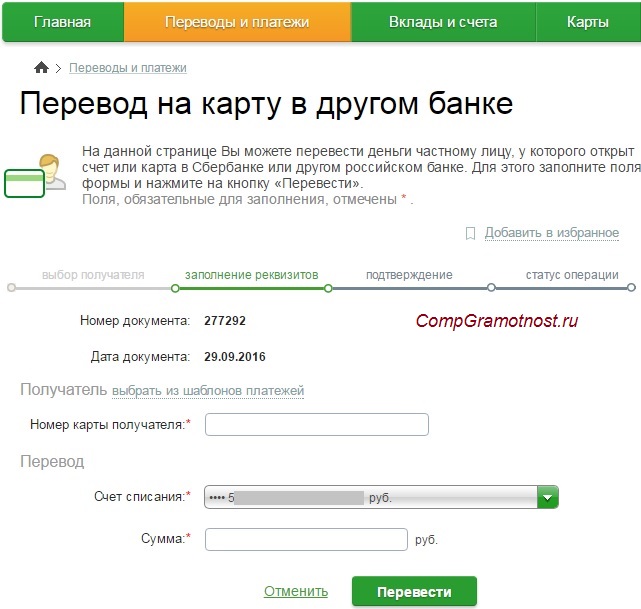
Рис. 4. Сбербанк Онлайн: перевод на карту в другом банке
Как видно на рис. 4, для перевода на другую карту достаточно знать только номер карты получателя денег. Фамилия владельца карты, на которую делается перевод, срок ее действия, название банка, CVC-код – все это НЕ нужно для перевода с карты на карту. Надо ввести номер карты получателя, затем указать сумму и нажать «Перевести», при этом снимается комиссия за перевод денег.
Перевод с карты Сбербанка на другую карту Сбербанка, то есть, перевод внутри одного банка проходит быстро, а перевод на карту другого банка может занимать несколько рабочих дней.
При переводе денег в Интернете рекомендую пользоваться виртуальной банковской картой, специально предназначенной для оплаты покупок в Интернете.
6) Как открыть вклад в Сбербанк Онлайн
Не надо ходить в офис, можно открыть вклад в Сбербанк Онлайн самостоятельно и при необходимости мгновенно закрыть этот вклад. Например, если есть ошибки при открытии вклада, то можно закрыть неправильно открытый вклад и сделать новое открытие вклада (уже без ошибок).
Чтобы открыть вклад, нужно открыть вкладку «Вклады и счета», затем – «Открытие вклада»:
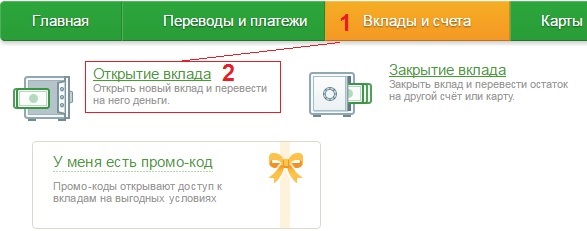
Рис. 5. Как открыть вклад в Сбербанк Онлайн
После клика по опции «Открытие вклада» будет предложен список имеющихся вкладов в рублях и валюте.
- подходящий вариант депозита,
- срок вклада,
- с капитализацией процентов или с ежемесячным перечислением процентов на свою банковскую карту,
- с какого счета положить деньги на вклад,
- ввести сумму вклада,
- подтвердить открытие вклада с помощью смс-ки, либо по паролю с чека.
Видео: «Как открыть вклад в интернет-банке Сбербанк Онлайн?»
Можно закрыть депозит при необходимости в любой момент (1 на рис. 6), правда, при этом возможна потеря начислений по вкладу:
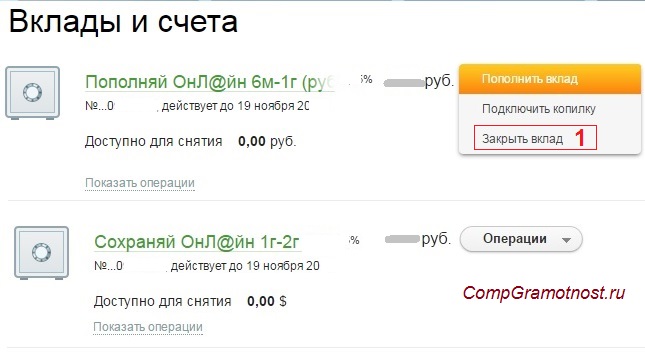
Рис. 6. Сбербанк Онлайн личный кабинет: Вклады и счета
Сейчас Сбербанк (и некоторые другие банки) проводят такую политику, что выше ставки по тем депозитам, которые открыты онлайн, а не в офисе банка. Например, для вкладов в рублях, открытых в Сбербанке онлайн, на 30.09.16 ставка в среднем выше на 0,35 процентного пункта, а для вкладов в долларах – на 0,3 процентного пункта. По-видимому, банк таким образом приучает пользователей пользоваться Сбербанк Онлайн.
7) Возможность переводить проценты по вкладам на банковскую карту
При открытии вклада в Сбербанке Онлайн можно выбрать вариант перечисления процентов по вкладу:
- добавлять ко вкладу (так называемая «капитализация» процентов),
- либо проценты по вкладу перечислять ежемесячно на банковскую карту (без капитализации).
Если открыт вклад без капитализации, то проценты перечисляют на карту автоматически по истечении каждого месяца со дня вклада. В том числе происходит автоматическая конвертация в рубли процентов по валютным вкладам, если банковская карта, на которую начисляются проценты по вкладу, выпущена в рублях.
Надо отметить немедленную доступность средств (процентов по вкладу после их начисления) для оплаты и снятия наличности в банкомате, это очень удобно.
8) Обмен валюты онлайн
Это можно сделать мгновенно по понятному курсу, без справок и подтверждений.
Курс обмена сообщается в Сбербанке Онлайн непосредственно в момент обмена, поэтому можно определиться, сколько нужно обменивать – работает как встроенный мини-калькулятор. Обмен происходит путем снятия средств с одного счета клиента в одной валюте, и последующего начисления средств на другой счет клиента в другой валюте.
Очевидно, что для обмена валют надо иметь соответствующие счета в Сбербанке, например в рублях и долларах США при обмене этих валют. Комиссия за обмен валют в Сбербанк Онлайн не взимается.
В случае ошибки при обмене валют, например, была случайно обменена бОльшая сумма, чем предполагалась, обратный обмен также возможен. Но курсы обмена валют таковы, что при прямом и последующем обратном обмене валют, будут потери. Обратно денег вернется меньше. Поэтому надо быть внимательным при обмене валют онлайн, и не ошибаться с суммами, которые планируется обменять.
9) Большая сеть банкоматов и терминалов
Банкоматы Сбербанка можно найти в офисах Сбербанка, в торговых центрах, в метро, на вокзалах, в аэропортах и т.д. Это удобно для оперативного пополнения карты наличными и для снятия денег. Пользуясь банкоматами, надо помнить о скимминге.
10) Как выйти из Сбербанка Онлайн
Определить, вошли или нет в Сбербанк Онлайн, очень просто: если в правом верхнем углу Вы видите свои имя, отчество, фамилию (рис. 7), значит Вы – в личном кабинете. Если там нет своих ФИО, значит, Вы уже вышли, либо еще не зашли.
По завершении работы обязательно нужно выйти из Сбербанка Онлайн. Как выйти из Сбербанка Онлайн? Для этого в правом верхнем углу следует кликнуть «Выход»:

Рис. 7. Как выйти из Сбербанка Онлайн
В мобильном приложении Сбербанка Онлайн также желательно пользоваться кнопкой «Выйти».
Заключение
В Сбербанк Онлайн быстрый отклик, удобная работа, интуитивно понятный интерфейс. Можно делать практически все. Разве что за исключением работы с наличной валютой – тут чаще всего не обойтись без визита в отделение Сбербанка как для снятия наличных средств в иностранной валюте, так и для пополнения счетов в иностранной валюте. Если и есть для этого банкоматы Сбербанка, то мне они как-то ни разу не встречались.
Видео: Правила безопасности при использовании онлайн-сервисов Сбербанка
Опрос
Проголосуйте, либо кликните по ссылке «Посмотреть результаты» голосования:
Заполняем пробелы — расширяем горизонты!
Я много лет пользуюсь Сбербанком онлайн на компьютере. Не так давно скачала еще и Сбербанк онлайн из App Store. Привычка — вторая натура, поэтому, в основном, продолжала пользоваться Сбербанком онлайн на компьютере.
Сбербанк онлайн нет в App Store
12 апреля 2022 года появилась новость о том, что теперь нельзя скачать приложение Сбербанк онлайн из App Store.
Те, кто успел скачать приложение на свое яблочное устройство, для них ничего не изменится. Все будет работать без проблем и удалять ничего не надо.
Сбер сообщил об этом в своем официальном Телеграм канале:
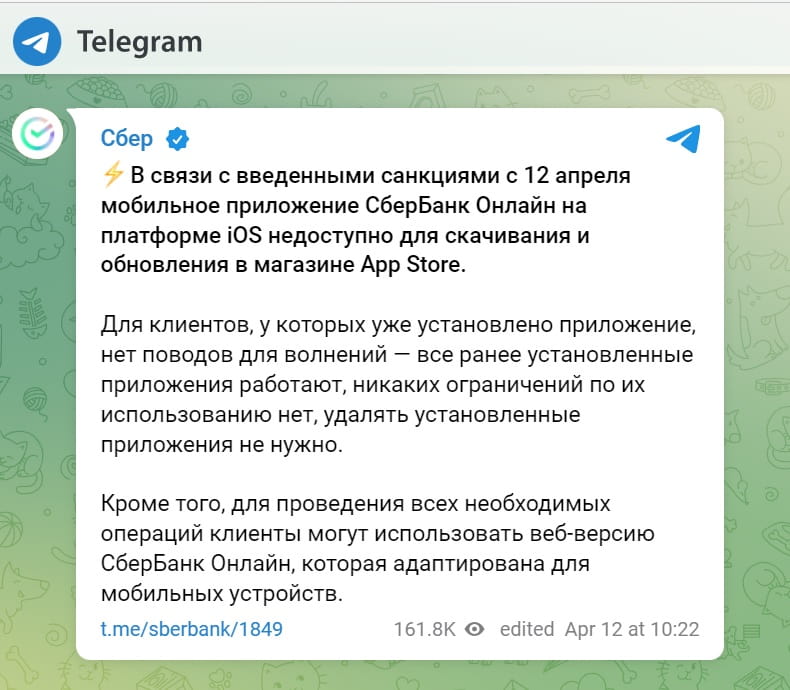
Веб-версия Сбербанк Онлайн
Пользователям яблочных устройств (айфон или айпад), которые не скачали из App Store мобильное приложение банка, могут пользоваться веб-версией. Эта версия адаптирована для мобильных устройств.
Что такое веб-версия любого приложения? Это доступ к приложению через браузер.
Чтобы на айфоне (на телефоне) или на айпаде (на планшете) зайти в свой Сбер, надо открыть браузер.
На яблочных устройствах стандартный браузер — Safari. Можно бесплатно установить другой, например, Яндекс.Браузер, Google Chrome, Опера, Мозилла (FireFox) и т.д. Для входа в свой Сбер подойдет любой браузер.
В браузере можно набрать — сбербанк онлайн. Либо можно перейти по указанной ниже ссылке:
Если на компьютере перейти по указанной выше ссылке на веб-версию Сбера, откроется обычное, стандартное окно банка (рис. 2), которое у меня всегда открывалось на компьютере.
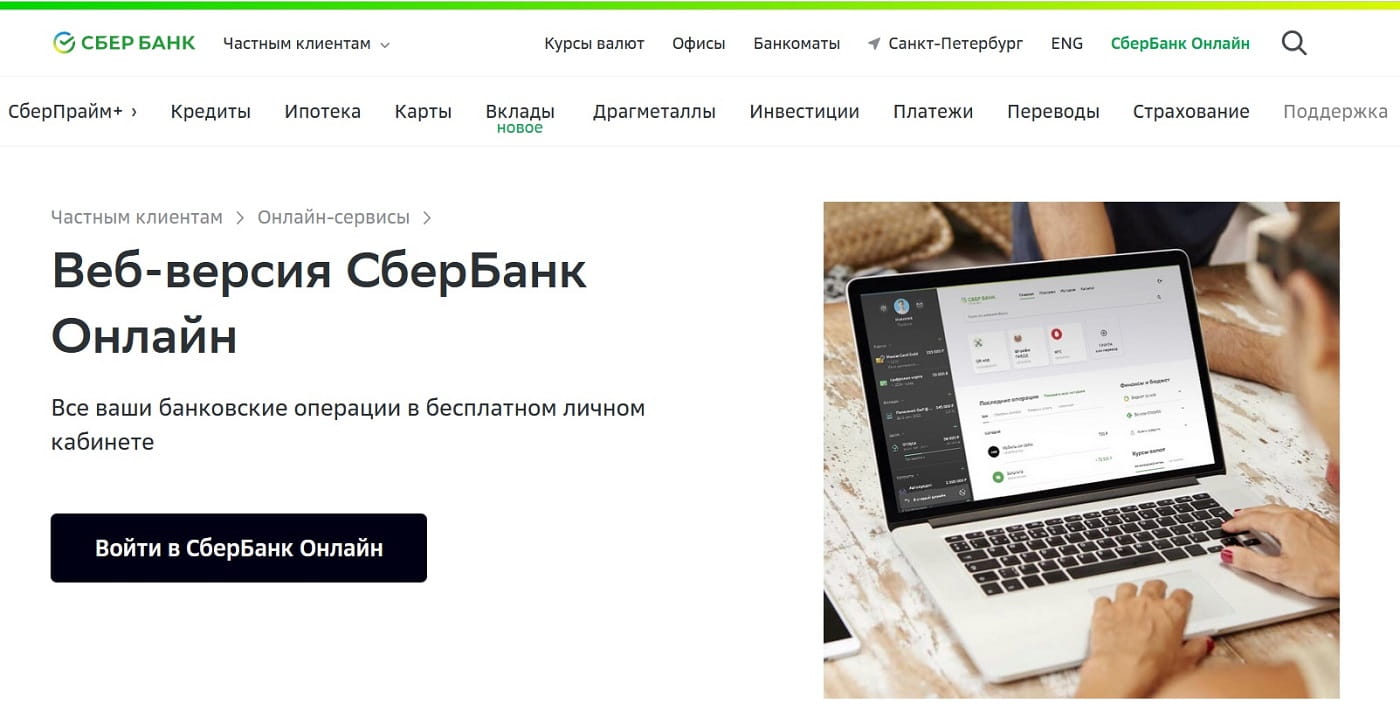
Рис. 2. Веб-версия Сбербанк Онлайн.
Веб-версия Сбера для телефона — это все тот же Сбербанк онлайн для компьютера, который работал задолго до всех событий.
Теперь Сбербанк Онлайн для компьютера называется веб-версией Сбера. Очень хорошо, что эта версия адаптирована для мобильных устройств и работает там без проблем.
На рис. 2 видно, что можно кликнуть по черной кнопке «Войти в Сбербанк Онлайн». Другой вариант, который был всегда и которым я привыкла пользоваться — это зеленая ссылка «Сбербанк Онлайн» в правом верхнем углу. Можно кликнуть по любой из этих кнопок, откроется окно для входа в Сбер:
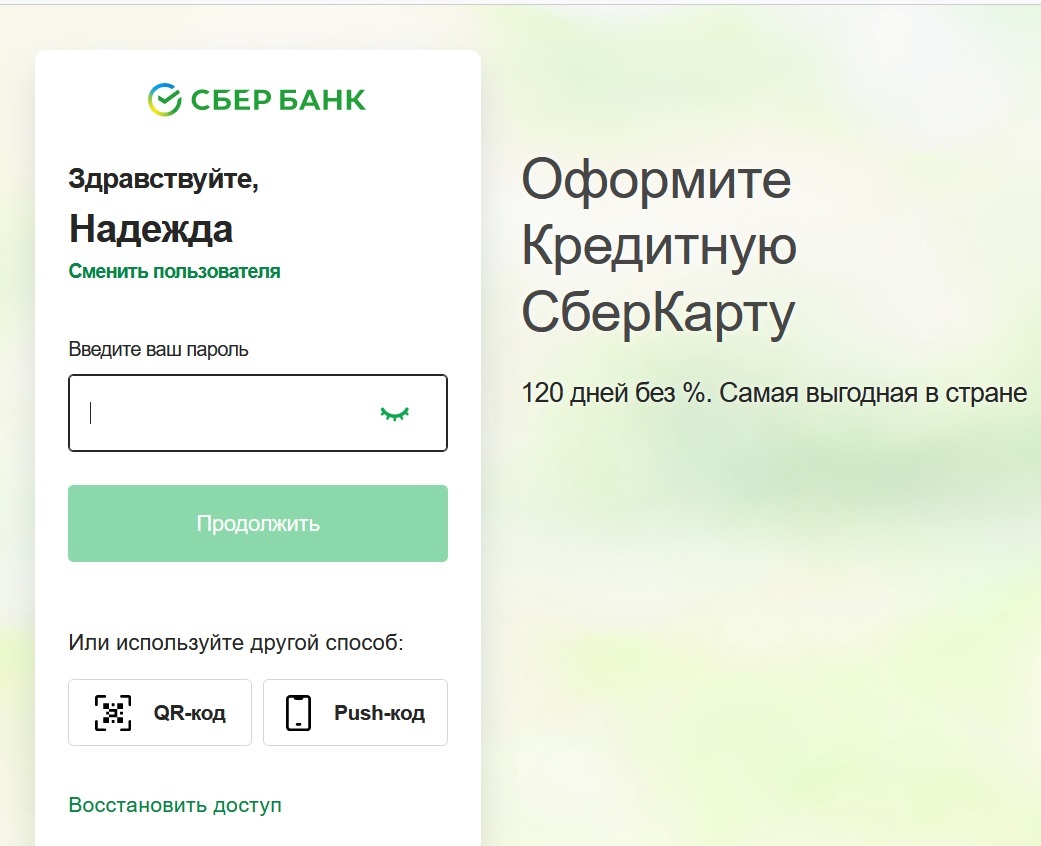
Приложение Сбербанк на Андроид
12 апреля было удалено приложение Сбербанк Онлайн из App Store, а 13 апреля оно было также удалено из Google Play.
Здесь та же история. Если приложение уже было установлено, оно продолжит работу. Не надо его удалять.
Если веб-версия не подходит, а надо все-таки установить приложение, то это можно сделать.
Приложение для Андроид устройства можно скачать с официального сайта Сбербанка. Установка практически ничем не отличается от установки обычной программы на компьютере. Необходимо скачать установочный файл и потом запустить его. Это стандартная процедура для установки.
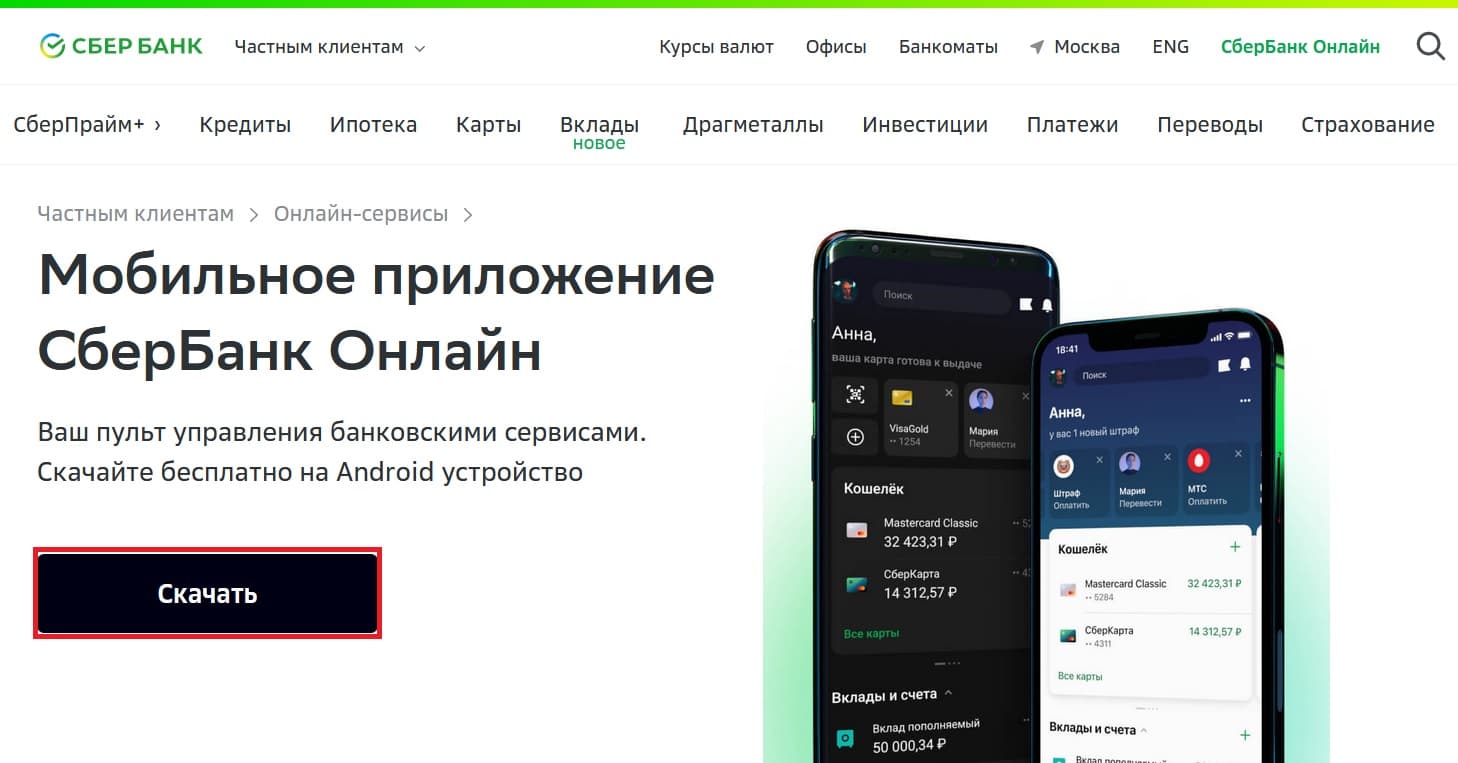
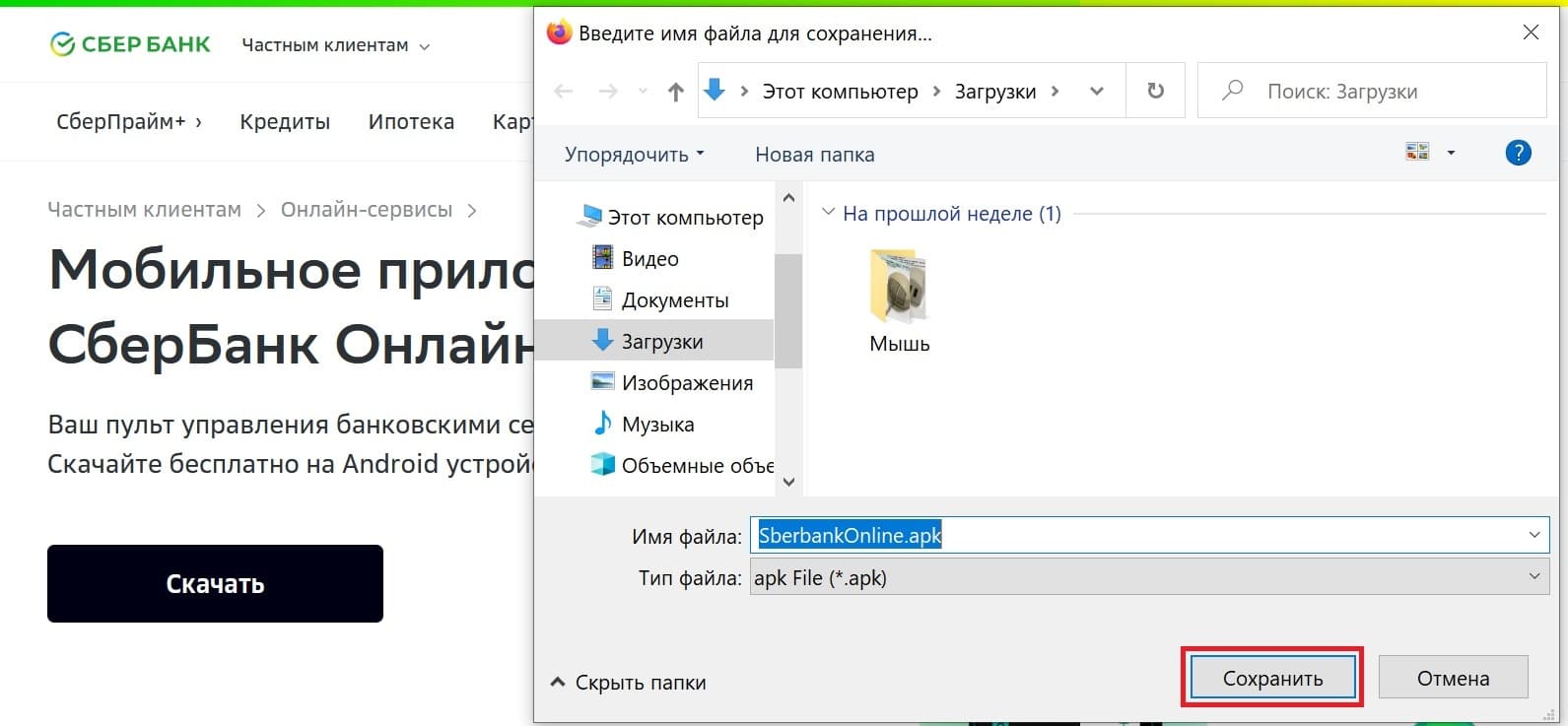
Рис. 5. Сохранить apk файл для установки приложения Сбербанк на Андроид.
Выбираем папку, где сохранить apk файл — это загрузчик для установки приложения. Жмем «Сохранить» (рис. 5).
Далее потребуется найти apk файл и кликнуть по нему. Пойдет загрузка приложения на телефон с Андроидом. На этом все! После загрузки можно пользоваться приложением Сбербанк Онлайн на мобильном устройстве.
Если приложение понадобится обновить, то придется с сайта Сбербанка снова скачать apk файл и запустить его.
Теперь для обновления или новой установки на Андроид придется скачивать APK-файл приложения с сайта Сбера. Не совсем удобно, но пока только так.
Жизнь продолжается
Я в свое время устанавливала Сбербанк онлайн на мобильное устройство только потому, что мне понадобилась СБП (система быстрых платежей). К сожалению, СБП не было в веб-версии Сбербанка на компьютере. Предполагаю, что такая возможность появится в веб-версии.
Политика банков в свое время была такова, что все пользователи должны пользоваться Сбербанк онлайном на телефоне. Для этого банки придумывали разные акции и плюшки. Одна из таких плюшек — это СБП, который был в Сбере только в мобильном приложении.
Если посетить Сбер, сотрудник Сбербанка часто спрашивает: у Вас есть на телефоне Сбербанк онлайн? Хотя я уже установила мобильный Сбербанк, но всегда отвечала, что я пользуюсь Сбербанк Онлайн на ноутбуке. Некоторые сотрудники Сбербанка приходили после этого в замешательство, потому что они уже даже не представляют, что клиенты Сбербанка могут пользоваться Сбербанком на компьютере.
Читать Телеграм канал Сбербанка, мой канал или любой другой можно на компьютере. Для этого можно скачать и установить программу Телеграм на свое устройство с официального сайта.


Данное окно предназначено для ввода 5-значного кода. С помощью окна входа можно выполнить следующие операции:
- войти в Сбербанк ОнЛайн и начать работу с Приложением; Сбербанка России; Сбербанка;
- войти в демонстрационный режим; Сбербанка.
На экране откроется окно со справочной информацией.

Вы можете просмотреть справочную информацию, нажав на кнопку «О Сервисе». На экране появится окно справочной информации.
В основной части окна отображается информация о возможностях приложения Сбербанк ОнЛайн на устройствах iPhone.
Для входа в систему Сбербанк ОнЛайн через приложение для iPhone в окне авторизации необходимо ввести 5-значный код, который был указан при регистрации. Для удаления неправильно введенных данных и очистки полей ввода используйте кнопку , которая располагается на всплывающей клавиатуре.
При корректном вводе PIN кода, на экране появится главное окно приложения. В нижней части окна отображается главное меню, в котором размещены кнопки для перехода в разделы:
- «Главная» – в этом разделе содержатся элементы управления, необходимые для просмотра информации по картам, вкладам, кредитам и металлическим счетам;
- «Платежи» – этот раздел предназначен для управления операциями по оплате услуг, переводу средств и оплате по шаблону;
- «История» – в этом разделе находится список последних операций, совершенных пользователем по своим картам, вкладам или счетам в Системе;
- «Мои финансы» – в этом разделе содержатся элементы управления, необходимые для просмотра информации по счетам, вкладам, картам, кредитам и металлическим счетам;
- «Платежи и переводы» – этот раздел предназначен для управления операциями по оплате услуг, переводу средств, оплате по шаблону, а также для просмотра истории о ранее совершенных операциях;
- «Сбербанк на карте» – этот раздел поможет найти ближайшие банкоматы и платежные терминалы Сбербанка; – этот раздел предназначен для просмотра курсов валют, а так же для покупки или продажи той или иной валюты.
При входе в систему Сбербанк ОнЛайн через приложение для iPhone по умолчанию открывается раздел «Мои финансы». Чтобы перейти в другой раздел, переключите список с наименованием разделов в нижней части экрана.
Выход из системы
При переходе приложения в фоновое состояние (нажатие кнопки «Home») либо при переходе в другое приложение телефона рабочая сессия продолжает оставаться активной в течение 30 минут, после чего произойдет автоматический выход. Для дальнейшей работы необходимо снова авторизоваться в приложении (см. выше).
Автор статьи

Читайте также:


